密码保护是重要的 Windows 安全功能之一,有助于保护您的数据和隐私。 在当今网络威胁驱动的世界中,始终使用密码保护您的计算机非常重要。
但是,对于某些用户来说,每次登录 Windows 11 计算机时都输入密码可能有点多余。 在很多情况下,在 Windows 11 中删除密码是可以的,例如:
- 您不会与任何人共享您的计算机
- 您只使用 PC 玩游戏,没有存储其他重要数据
- 你永远不会把你的电脑带出你的房间
简而言之,如果隐私或数据安全不是您的首要任务,您可以轻松地从 Windows 11 中删除密码。
老实说,没有办法从你的 Microsoft 帐户中删除密码,但你仍然可以禁用它。 禁用密码后,您不必每次登录 Windows 11 计算机时都输入密码,这已经足够了。
下面,您将了解从 Windows 11 中删除或禁用密码的所有选项。所以,让我们开始吧!
选项 1. 通过用户帐户面板删除密码 选项 2. 使用注册表删除登录密码 选项 3. 创建本地帐户以删除密码 有关优化 Windows 11 的更多提示
选项 1. 通过用户帐户面板删除密码
让我们首先从最简单的选项开始。 无论是 Microsoft 帐户还是本地帐户,用户帐户面板都可以帮助您从两者中删除密码。 要实现此方法,只需按照以下步骤操作:
第 1 步 :要访问用户帐户面板,请按键盘上的 Windows + R 键启动运行命令,然后在搜索框中输入“netplwiz”并按 Enter。
第 2 步 :在“用户帐户面板”窗口中,选择要在 Windows 11 上删除密码的帐户。接下来,取消选中“用户必须输入用户名和密码才能使用此计算机”选项上方的复选框,然后单击“确定”。
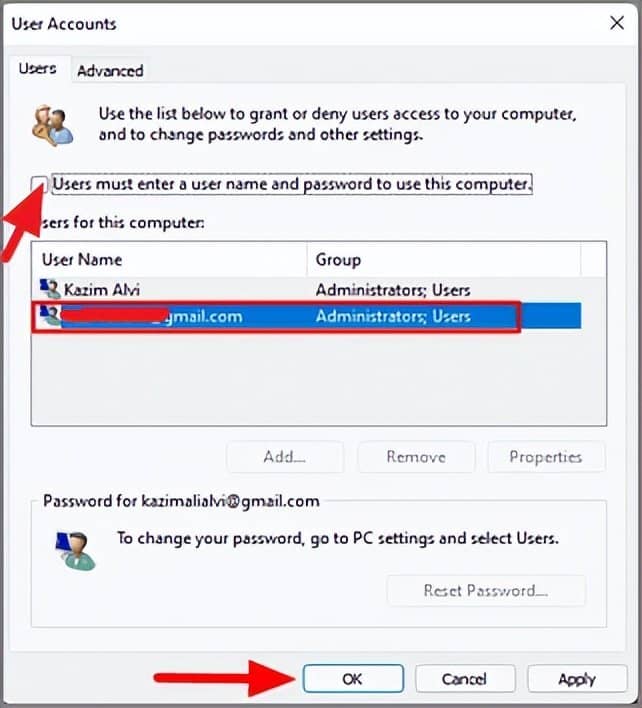
第 3 步 :现在,您必须输入链接到计算机的 Microsoft/Local 帐户的登录详细信息。 您可以在相关字段中添加用户名或电子邮件 ID 以及密码以登录。 最后,单击“确定”按钮保存更改。
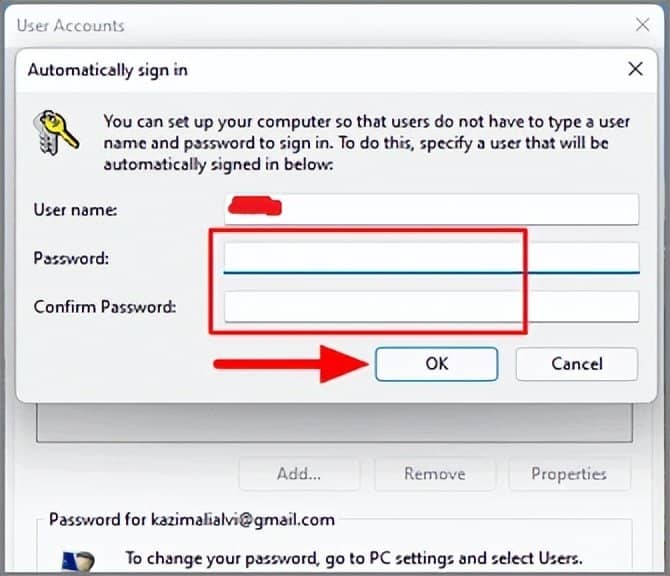
就这样,您不再需要每次登录计算机时都输入密码。 您可以重新启动计算机以自行检查。
选项 2. 使用注册表删除登录密码
您还可以使用注册表删除您的 Windows 11 登录密码。 如您所知,对注册表进行更改是一个关键过程,因此只有在您非常确定时才尝试此方法。 那是因为一个小的判断失误可以让你的系统很快就过时了。
如果您对使用 Windows 注册表有信心,请按照以下步骤删除密码:
第 1 步 :按 Windows + R 键启动运行命令。 接下来,在搜索框中输入“regedit”,然后按 Enter 按钮启动注册表编辑器。
第 2 步 :在注册表编辑器中,转到以下路径或将其粘贴到屏幕顶部的地址栏中,然后按 Enter。
计算机\HKEY_LOCAL_MACHINE\SOFTWARE\Microsoft\Windows NT\CurrentVersion\Winlogon
第 3 步 :现在,在 Winlogon 文件夹中找到“DefaultUserName”。 如果这对您不可用,请右键单击空白区域,将光标悬停在新建上,然后选择字符串值。 您可以将字符串值命名为“DefaultUserName”。
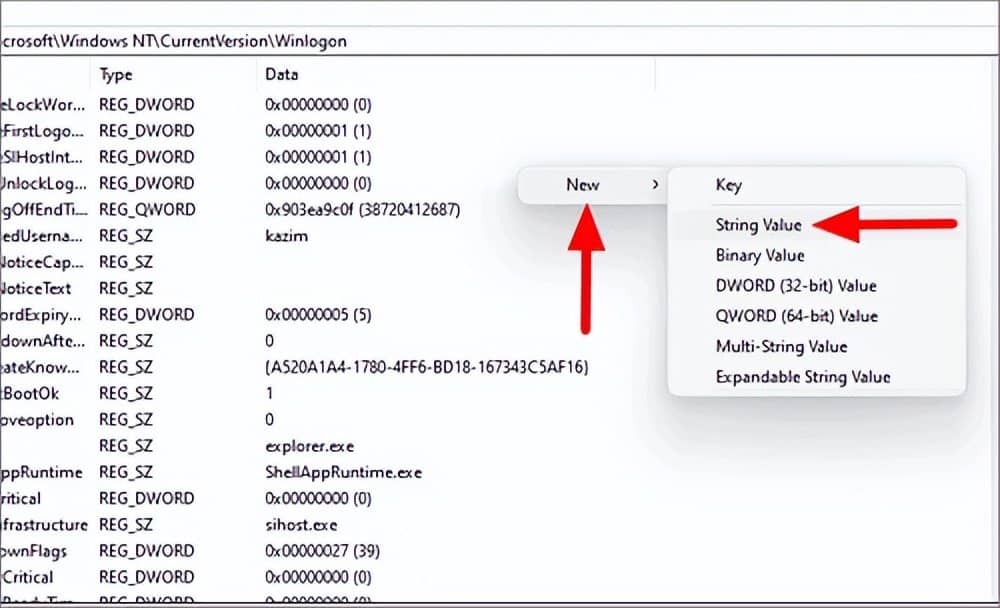
第 4 步 :双击您刚刚创建的字符串,在“数值数据”部分输入您的 Microsoft 帐户用户名或电子邮件 ID,然后单击确定保存更改。
第 5 步 :接下来,创建另一个字符串并将其命名为“DefaultPassword”。
第 6 步 :双击“DefaultPassword”字符串,在“Value data”下输入您的 Microsoft 密码,然后单击 OK。
第 7 步 :在 Winlogon 文件夹中,导航到“AutoAdminLogon”字符串。 如果找不到,如上图创建一个,双击更改其数值数据。
第 8 步 :最后,在“数值数据”下键入 1 而不是 0,单击确定按钮,然后关闭注册表编辑器。 现在,重新启动您的计算机,您无需再输入密码即可打开您的 PC。
选项 3. 创建本地帐户以删除密码
以上两个选项将禁用您的登录密码,但不会将其删除。 在这里,如果您想完全删除本地密码,有一种方法。 但是,为此,您必须牺牲一些 Microsoft 服务,例如 OneDrive、Microsoft Store 等。
要从 Windows 11 中完全删除登录密码,您所要做的就是一个没有密码的本地帐户,并使用 Microsoft 帐户删除您的用户配置文件。
您可以创建一个没有密码的本地帐户,如下所示:
第 1 步 :关闭 WiFi 或任何其他连接到计算机的以太网电缆。 导航到“设置 > 网络和 Internet > WiFi”,然后单击切换按钮以关闭 WiFi。
第 2 步 :转到“设置 > 帐户 > 家庭和其他用户 > 将其他人添加到这台电脑”。
第 3 步 :现在,Windows 11 将允许您创建本地用户帐户而不是 Microsoft 帐户。 现在,输入您要为新本地帐户提供的帐户名称,并将密码字段留空。 只需单击“下一步”按钮,您的本地帐户就可以在没有密码的情况下准备就绪。
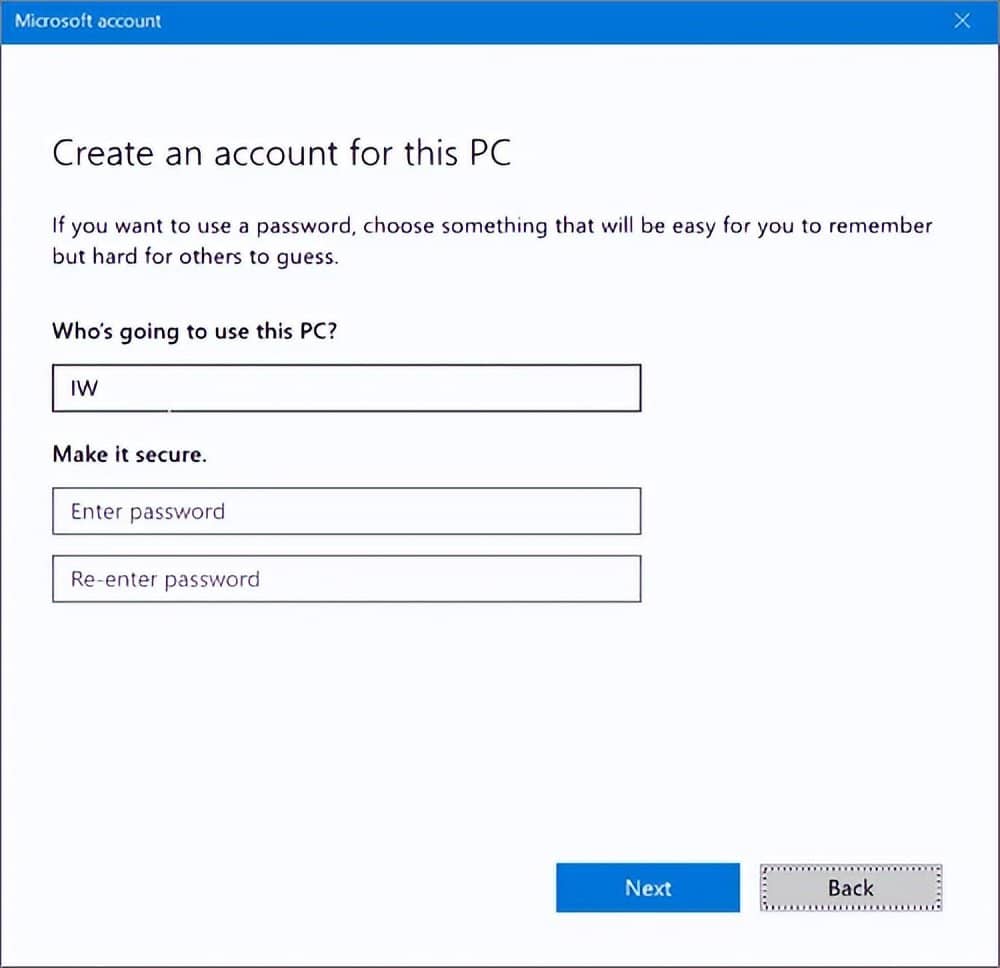
有关优化 Windows 11 的更多提示
现在,您知道了从 Windows 11 中删除密码的三个简单选项。在这里,我们还为您准备了其他东西 - 一种优化 Windows 11 的简单方法。这样,您不必担心数据被盗或磁盘问题当您删除您的 Microsoft 或本地密码时。







